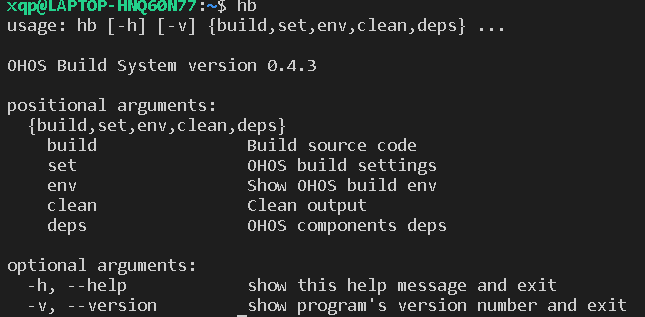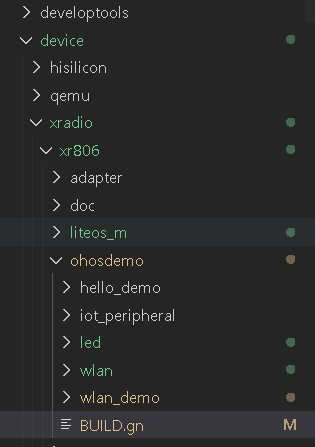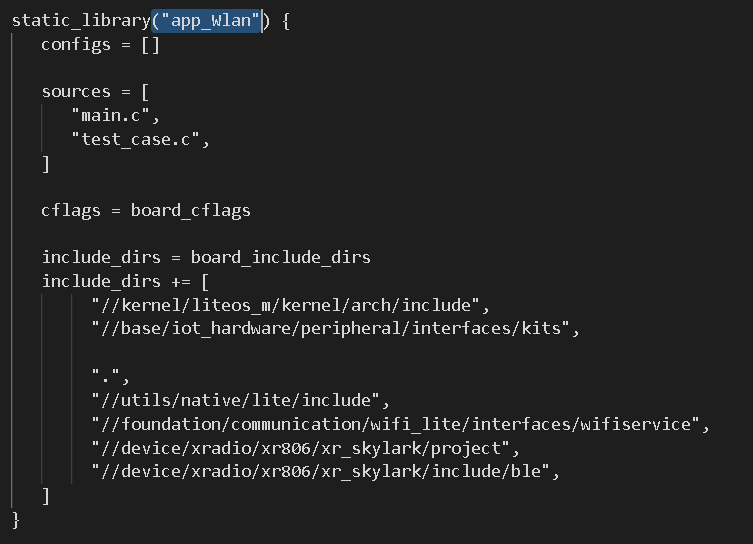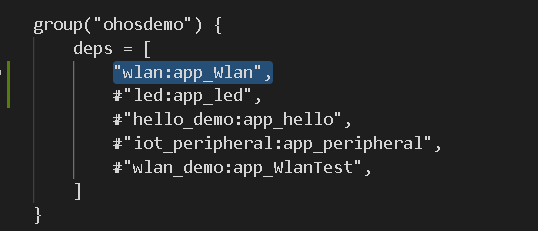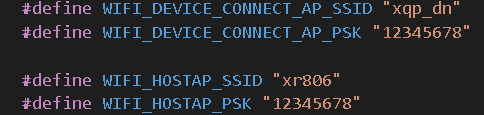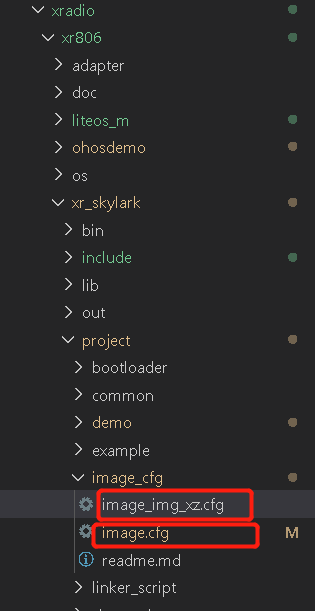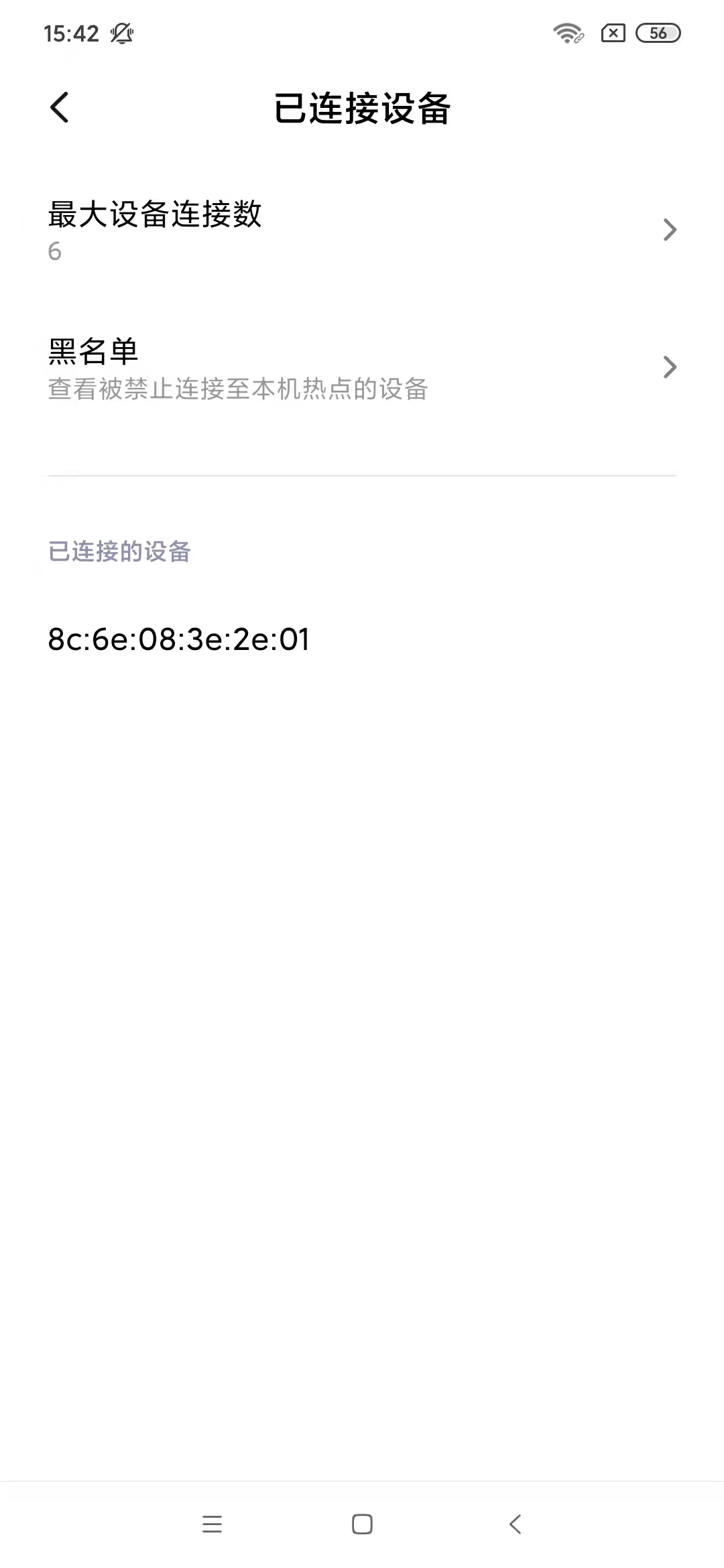开发环境
win10 + WSL1、环境配置
参考:https://aijishu.com/a/1060000...
首先下载安装wsl 和ubuntu
https://docs.microsoft.com/zh...
(1)安装repo:
创建repo安装目录:
mkdir ~/bin下载repo:
wget https://storage.googleapis.com/git-repo-downloads/repo -P ~/bin/改变执行权限:
chmod a+x ~/bin/repo设置环境变量:
nano ~/.bashrc //ctrl+o,再enter保存;ctrl+x退出复制到最前面
export PATH=~/bin:$PATH
export REPO_URL=http://mirrors.tuna.tsinghua.edu.cn/git/git-repo/然后更新环境变量
source ~/.bashrc重启shell。
(2)下载系统:
安装python
sudo apt-get update
sudo apt install python3-pip
sudo apt-get install python3.8
sudo update-alternatives --install /usr/bin/python python /usr/bin/python3.8 1
sudo update-alternatives --install /usr/bin/python3 python3 /usr/bin/python3.8 1//升级python下载OpenHarmony_1.0.1_release仓库
repo init -u https://gitee.com/openharmony/manifest.git -b OpenHarmony_1.0.1_release --no-repo-verify下载代码
repo sync -c继续下载剩余的大容量二进制文件
repo forall -c 'git lfs pull'(3)下载xr806源码
1.从临时仓库:https://gitee.com/moldy-potat...下载device仓内容,放到device路径下。
cd device
https://gitee.com/moldy-potato-chips/devboard_device_allwinn er_xr8062.从临时仓库:https://gitee.com/moldy-potat...下载vendor仓内容,放到device路径下。
cd vendor
https://gitee.com/moldy-potato-chips/devboard_vendor_allwinn er_xr806到这里,device文件夹下有一个devboard_device_allwinner_xr806文件夹,这个文件夹实际应该是xradio,我们要把devboard_device_allwinner_xr806重命名为xradio。
cd --
cd device
mv devboard_device_allwinner_xr806 xradio同理
cd --
cd vendor
mv devboard_vendor_allwinner_xr806 xradio(4)设置编译工具链
cd --
mkdir ~/tools
cd tools
wget https://armkeil.blob.core.windows.net/developer/Files/downloads/gnu-rm/10-2020q4/gcc-arm-none-eabi-10-2020-q4-major-x86_64-linux.tar.bz2下载完成后,解压
tar jxvf gcc-arm-none-eabi-10-2020-q4-major-x86_64-linux.tar.bz2(5)搭建编译环境
安装hb:
python3 -m pip install --user ohos-build下载LLVM:参考:https://gitee.com/openharmony...
解压LLVM安装包至~/llvm路径下。
tar -xvf llvm.tar -C ~/文档中给的是tar -zxvf llvm.tar -C ~/我的报错了。
设置环境变量
nano ~/.bashrc复制
export PATH=~/.local/bin:$PATH
export PATH=~/llvm/bin:$PATH然后更新环境变量
source ~/.bashrc执行"hb -h",界面打印以下信息即表示安装成功:
(6)工程配置
到这应该不会出现错误,按步骤执行就好了
sudo apt install libncurses5-dev
cd device/xradio/xr806/xr_skylark/
cp project/demo/audio_demo/gcc/defconfig .config
make menuconfig
make build_clean
make lib -j按照官方教程完成hb set,就可以编译了。
2、wifi例程
参考:https://aijishu.com/a/1060000...用VScode连接ubuntu。
(1)首先在ohosdemo文件夹下新建一个wlan文件夹,然后把wlan_demo中的所有子文件都复制过来
(2)更改wlan文件夹下的build.gn
(3)更改ohosdemo文件夹下的build.gn
其余的注释掉。
(4)然后打开wlan下的test_case.c更改一下内容。分别为xr806连接的wifi,和它开启的热点。
(5)CTRL+s 保存,然后hb build -f编译。这里可能会出现错误
成功连接wifi: